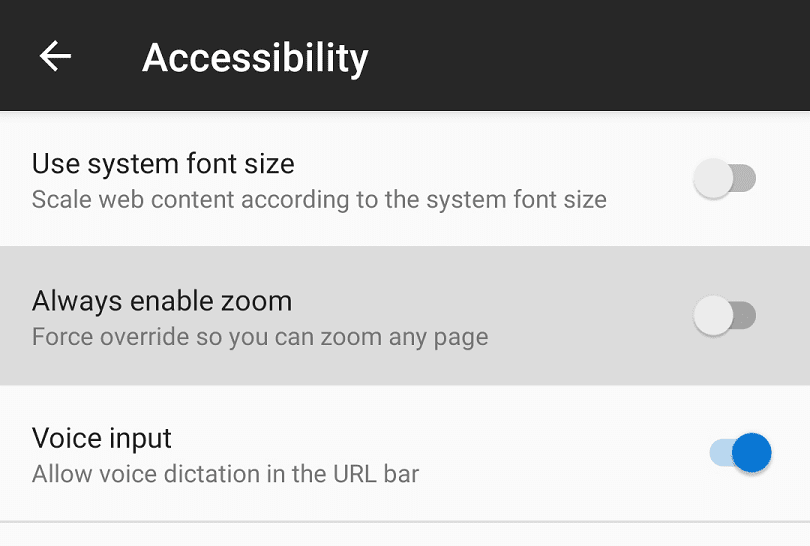대부분의 웹 사이트는 데스크톱 사용자를 위해 설계된 것과 모바일 사용자를 위해 설계된 두 가지 사이트 보기를 제공합니다. 이러한 별도의 디자인 구성표에는 장점이 있으며, 다양한 화면 레이아웃과 크기를 허용하여 웹사이트를 모바일 장치에서 훨씬 더 유용하게 사용할 수 있습니다.
모바일에서 웹사이트의 데스크탑 레이아웃을 요청한 적이 있다면 일반적으로 웹사이트가 너무 작아서 읽을 수 없다는 것을 알게 될 것입니다. 모바일에서 데스크톱 사이트를 사용하려면 확대해야 할 것입니다. 일부 모바일 사이트에서도 콘텐츠를 제대로 보려면 확대해야 하거나 확대해야 합니다.
불행히도 일부 웹 사이트는 디자인이라는 이름으로 확대 기능을 비활성화합니다. 문제는 사용자가 더 잘 보고 싶다면 확대할 수 있어야 한다는 것입니다. 이 기능은 시각 장애가 있는 사용자에게 특히 중요합니다.
고맙게도 Android의 Firefox와 같은 일부 모바일 브라우저에는 웹사이트에서 확대/축소를 활성화하는 기능이 있습니다.
"항상 확대/축소 사용" 설정은 인앱 설정에서 찾을 수 있습니다. 설정에 액세스하려면 먼저 앱의 오른쪽 상단 모서리에 있는 세 개의 점 아이콘을 탭해야 합니다.

그런 다음 설정을 열려면 드롭다운 목록에서 마지막에서 두 번째 옵션인 "설정"을 탭해야 합니다.

확대/축소 기능을 강제로 활성화할 수 있는 설정으로 이동하려면 "접근성"을 탭합니다.
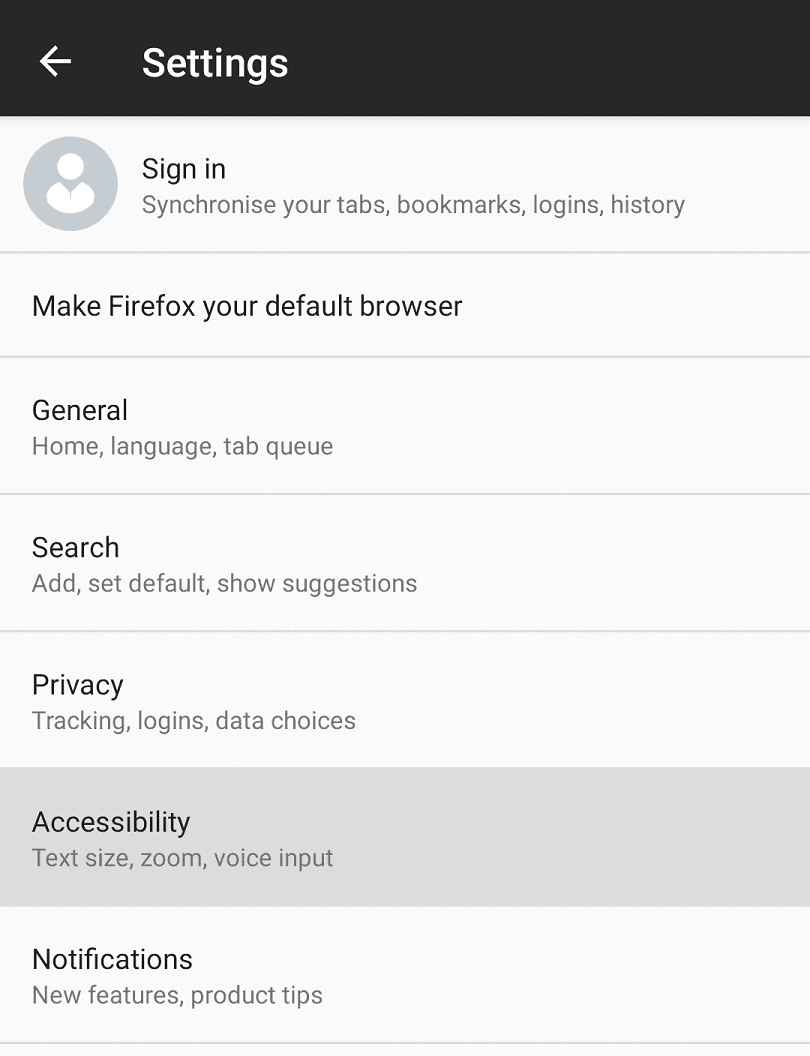
확대/축소 기능을 비활성화하려는 웹 사이트를 강제로 무시하려면 중간 접근성 옵션인 "항상 확대/축소 활성화"를 "켜기" 위치로 탭하기만 하면 됩니다.
팁: 이 설정을 활성화한 후 적용하려면 웹사이트를 새로고침해야 할 수 있습니다.